قم بتثبيت Ubuntu Touch Preview على أجهزة Nexus من أنظمة التشغيل Windows و Mac و Linux
أثار الإعلان عن Ubuntu للهواتف وآخر إصدار من Ubuntu لأجهزة الكمبيوتر اللوحية اهتمامًا كبيرًا في كامل مجتمع متحمس للهواتف الذكية وأبقى عددًا لا يحصى من مالكي أجهزة Nexus في انتظار الحصول على Ubuntu Touch تجربة. أخيرًا ، انتهى الانتظار ، حيث هبطت معاينة مطوري Ubuntu Touch على سلسلة Nexus من الأجهزة بما في ذلك Nexus 10 و Nexus 7 و Nexus 4 و Galaxy Nexus ، تمامًا كما وعدت Canonical. على الرغم من أنك قد هرعت إلى طريقة التثبيت الأصلية التي تقدمها Canonical في Ubuntu Wiki الرسمي ، فإن العديد من لا بد أنك شعرت بخيبة أمل عندما علمت أن الطريقة تتطلب منك تشغيل Ubuntu على جهاز الكمبيوتر الخاص بك من أجل التثبيت عليه. لا يعد نظام التشغيل الذي يعمل بنظام التشغيل Linux الذي يعمل بنظام التشغيل PC كوبًا من الشاي للجميع ومن الصعب تثبيت أو تشغيل نظام تشغيل جديد فقط لتتمكن من تثبيت واحدة جديدة على جهازك المحمول - وواحدة تجريبية بالفعل في هذا المجال نقطة. لحسن الحظ ، هناك طريقة أسهل وأكثر دراية للحصول على Ubuntu Touch وتشغيله على أجهزة Nexus ، بغض النظر عن نظام التشغيل على جهاز الكمبيوتر الخاص بك. هذا صحيح - نحن نتحدث عن وميض المعتاد من الانتعاش المخصص. لذلك دعونا نكملها.

تنصل: يرجى اتباع هذا الدليل على مسؤوليتك الخاصة. لن تكون AddictiveTips مسؤولة إذا تعرض جهازك للتلف أو الطوب أثناء العملية.
سيؤدي مسح Ubuntu على هاتفك إلى مسح هاتفك تمامًا ، بما في ذلك جميع بيانات التطبيق والوسائط. هذا هو السبب في أخذ نسخة احتياطية من الاسترداد ثم نقل جميع محتويات جهازك الداخلية التخزين لجهاز الكمبيوتر الخاص بك مهم للغاية ، إذا كنت ترغب في وقت لاحق في إعادة كل شيء إلى طريقه كان. سنوفر أيضًا تعليمات للنسخ الاحتياطي بالإضافة إلى الاستعادة.
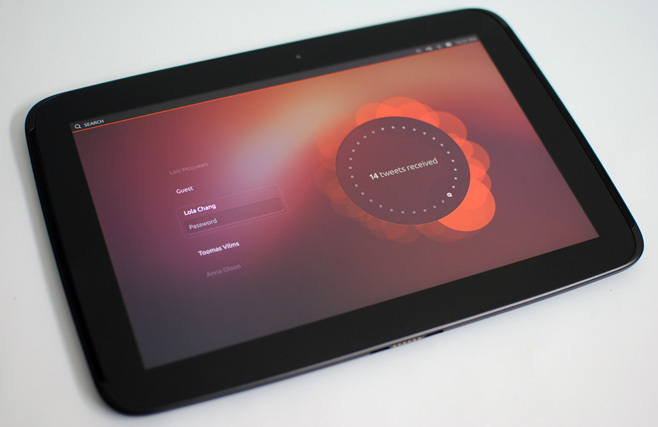
تثبيت معاينة مطور Ubuntu Touch
المتطلبات
- Galaxy Nexus أو Nexus 4 أو Nexus 7 أو Nexus 10 مع محمل إقلاع غير مؤمن. انظر لدينا دليل فتح بووتلوأدر للتفاصيل.
- إذا لم يكن لديك استرداد مخصص مثبت بالفعل ، فقم بتنزيله ClockworkMod Touch الاسترداد لجهازك وإعادة تسمية الملف الذي تم تنزيله إلى recovery.img لتبسيط الأمور.
- تم تمكين تصحيح أخطاء USB في "الإعدادات"> "خيارات المطور". إذا كنت تستخدم Android 4.2 ، فراجع دليلنا على تمكين تصحيح أخطاء USB على Android 4.2 Jelly Bean.
- Phablet armhf الرمز البريدي صفقة.
- حزم مضغوطة خاصة بالجهاز: Galaxy Nexus GSM (ماجورو) | Nexus 4 (ماكو) | Nexus 7 (الهامور) | جهاز Nexus 10 (مانتا)
تعليمات
إذا كان لديك بالفعل استرداد مخصص مثبت ، فتخطى الخطوات الثلاث الأولى ؛ ما عليك سوى إعادة التشغيل في الاسترداد والبدء من الخطوة 4.
- أعد تشغيل جهازك في برنامج bootloader. نظرًا لأنك قد قمت بالفعل بتثبيت Android SDK في عملية إلغاء تأمين برنامج bootloader ، وتمكين تصحيح أخطاء USB ، يمكنك القيام بذلك بسهولة باستخدام الأمر التالي:
بنك التنمية الآسيوي إعادة تشغيل محمل
- قم بتثبيت صورة الاسترداد التي تم تنزيلها باستخدام هذا الأمر:
انتعاش فلاش fastboot الانتعاش
- اضغط على أي من مفاتيح مستوى الصوت حتى تظهر عبارة "وضع الاسترداد" على الشاشة ، ثم استخدم زر الطاقة لإدخال الاسترداد.
- بمجرد الاسترداد ، خذ نسخة احتياطية من "النسخ الاحتياطي والاستعادة". إذا كنت تستخدم استردادًا آخر مثل TWRP ، فاستخدم طريقة النسخ الاحتياطي الخاصة بها لإجراء نسخ احتياطي كامل.
- الآن أعد التشغيل في وضع Android باستخدام الخيارات المتوفرة في الاسترداد.
- انقل جميع محتويات وحدة التخزين الداخلية إلى جهاز الكمبيوتر الخاص بك. هذه الخطوة مهمة لأن الخطوات التالية ستمسح كل شيء من جهازك ، بما في ذلك النسخ الاحتياطي الذي أخذته للتو من الاسترداد.
- انقل حزمة Phablet armhf والملف المضغوط الخاص بالجهاز إلى وحدة التخزين الداخلية لجهازك (وليس في أي مجلد فرعي).
- إعادة التشغيل إلى الانتعاش مرة أخرى.
- نفذ "wipe data / factory reset" ، متبوعًا بـ "wipe cache" ، ثم "wipe dalvik cache" من القائمة "Advanced". إذا كنت تستخدم استردادًا آخر مثل TWRP ، فاستخدم طريقة المسح الخاصة بها لإجراء نفس عمليات المسح الثلاث.
- عُد الآن إلى قائمة الاسترداد الرئيسية ، حدد "تثبيت zip من sdcard" متبوعًا بـ "Choose zip from sdcard" واختر ملف Phablet armhf zip. إذا كنت تستخدم استردادًا آخر مثل TWRP ، فاستخدم طريقة التثبيت الخاصة به لتحديث هذا الملف.
- بمجرد تثبيت حزمة Phablet armhf ، استخدم نفس الطريقة لتثبيت ملف مضغوط خاص بالجهاز (الملف الذي يحتوي على ماجورو أو ماكو أو الهامور أو مانتا باسمه ، اعتمادًا على جهازك).
- أخيرًا ، أعد تشغيل الجهاز في النظام باستخدام "إعادة تشغيل النظام الآن" من القائمة الرئيسية لاسترداد ClockworkMod ، أو الخيار المناسب من أي استرداد مخصص آخر تستخدمه.
هذا كل شيء - حافظ على أصابعك متقاطعة ، حيث يتم تشغيل Ubuntu Touch على جهازك ، وهو ما لا يستغرق وقتًا طويلاً. بمجرد ظهور شاشة القفل الخاصة به ، يمكنك الوصول إلى الشاشة الرئيسية على النحو التالي.
- على هاتف مثل Galaxy Nexus أو Nexus 4 ، ما عليك سوى التمرير سريعًا إلى اليسار من الحافة اليمنى ، وسوف تهبط على الشاشة الرئيسية.
- على جهاز لوحي مثل Nexus 7 أو Nexus 10 ، ستظهر لك حسابات مستخدمين متعددة. يمكنك إما استخدام حساب الضيف بدون أي كلمة مرور ، أو أحد الحسابات التي تم تكوينها مسبقًا باستخدام الاسم الأول لهذا الحساب (في جميع الأحرف الصغيرة) ككلمة المرور.
استمتع باللعب مع Ubuntu. لا يعمل الكثير من التطبيقات في الوقت الحالي ، ولا يوجد في التطبيقات التي تعمل الكثير الكثير لتقدمه ، ولكن نظرًا لأنه معاينة وليس بناء برنامج تشغيل يومي ، فمن المتوقع. تعمل واجهة المستخدم بشكل عام ، وهي مذهلة وبديهية في رأينا.


إعادة تثبيت Android واستعادة النسخ الاحتياطي
هل استمتعت بالمعاينة وتريد العودة إلى Android؟ دعنا نحصل على أحدث إصدار من Android قيد التشغيل على جهازك ، ونستعيد النسخة الاحتياطية لاستعادة كل شيء إلى ما كان عليه.
المتطلبات
-
أحدث صورة مصنع أندرويد لجهازك. استخدم هذه المعلومات لتحديد صورة المصنع الصحيحة:
- takju لإصدار Galaxy Nexus GSM الأمريكي (مع محفظة Google)
- yakju لإصدار Galaxy Nexus GSM International (بدون محفظة Google)
- Occam لجهاز Nexus 4
- نكاسي لجهاز Nexus 7 Wi-Fi
- nakasig لـ Nexus 7 GSM / HSPA +
- mantaray لـ Nexus 10
- أداة لاستخراج محتويات الأرشيفات المضغوطة. نوصي بالممتاز والمجاني 7-zip لنظام التشغيل Windows.
- النسخ الاحتياطي الذي قمت بنقله إلى جهاز الكمبيوتر الخاص بك قبل تثبيت Ubuntu.
تعليمات
- استخرج محتويات صورة المصنع التي قمت بتنزيلها. ربما ستحتاج إلى استخراج محتويات الملف المستخرج مرة أخرى للحصول على مجلد.
- قم بتوصيل جهازك بجهاز الكمبيوتر الخاص بك عن طريق USB ، ووضعه في وضع أداة تحميل التشغيل باستخدام نفس الطريقة التي استخدمتها عند تثبيت Ubuntu.
-
شبابيك: قم بتشغيل ملف flash-all.bat من المجلد المستخرج في الخطوة 1.
Linux أو Mac: قم بتشغيل ملف flash-all.sh من Terminal. - انتظر بصبر أثناء تثبيت صورة المصنع على جهازك.
- بمجرد تثبيته بنجاح ، سيتم إعادة تشغيل الجهاز إلى Android. قم بالتكوين الأولي لجهازك بعد تشغيله.
- الآن قم بنقل النسخة الاحتياطية التي أخذتها على جهاز الكمبيوتر الخاص بك مرة أخرى إلى جهازك ، مع الحرص على الحفاظ على بنية المجلد كما هي.
- بعد ذلك ، قم بتدوير استرداد مخصص باستخدام نفس الطريقة المستخدمة أعلاه ، وأعد تشغيل جهازك إلى الاسترداد.
- أثناء الاسترداد ، انتقل إلى "النسخ الاحتياطي والاستعادة" ، وحدد "استعادة" واختر النسخ الاحتياطي الذي قمت به في الاسترداد قبل تثبيت Ubuntu. إذا كنت تستخدم TWRP أو أي استرداد آخر ، فاستخدم طريقة استعادة النسخ الاحتياطي الخاصة به لاستعادة النسخ الاحتياطي الذي أخذته قبل تثبيت Ubuntu.
- بعد استعادة النسخة الاحتياطية بنجاح ، أعد تشغيل جهازك في النظام ، ويجب أن يكون لديك كل شيء كما كان.
لأية استفسارات أو تحديثات تتعلق بـ Ubuntu Touch ، توجه إلى أوبونتو ويكي.
تحديث: لنا استعراض مفصل لمعاينة مطوري أوبونتو انتهى ، لذلك لا تنسى التحقق من ذلك!
زايد رحمن ساهم في هذا المنصب
بحث
المشاركات الاخيرة
Easy Touch: أداة المساعدة المتعددة المهام المستوحاة من نظام التشغيل Android AssistiveTouch-Inspired
واحدة من أكبر مزايا كونك مستخدم Android هي مجموعة واسعة من التطبيقا...
أفضل 8 مشغلات فيديو للأندرويد
أتذكر الأيام التي كان فيها أروع هاتف محمول أصغر وأصغر هاتف ، وخلال ...
نقرة واحدة لاستعادة Sprint HTC EVO 4G LTE
يمكنك الآن استئصال HTC EVO 4G LTE بنقرة واحدة باستخدام RegawMOD EVO...



